2 Basit Yöntemle OGG'yi FLAC'a Dönüştürme
Müzik dinlemeyi gerçekten seven bir gruba aitseniz, farklı ses formatlarına aşina olmalısınız. Tabii ki, bir müzik aşığı olarak, ses parçalarınızı iyi durumda tutmak ve yapmak için her zaman her şeyi yapacaksınız. Ses parçalarınızın kalitesini korumanın bir yolu, başka bir format kullanmaktır. Tıpkı bir OGG dosya formatı gibi, daha iyi bir sonuç için onu FLAC'a dönüştürebilirsiniz. Ve size daha iyi rehberlik etmesi için bunlara bir göz atın OGG'den FLAC'ye dönüştürücüler bu, ses parçalarınızı iyi bir şekilde oluşturmanıza yardımcı olacaktır.
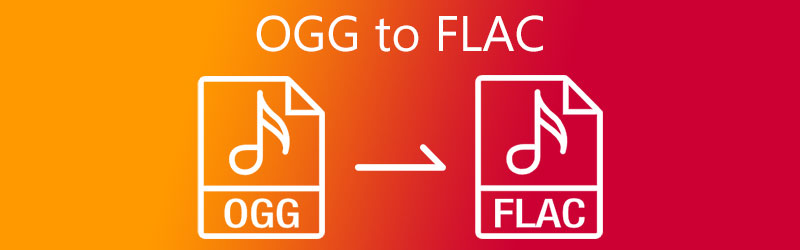
- Bölüm 1. OGG ve FLAC nedir
- Bölüm 2. OGG'yi Hızlı Bir Şekilde FLAC'a Dönüştürme
- Bölüm 3. OGG'yi FLAC'a Dönüştürmeyle İlgili SSS
Bölüm 1. OGG ve FLAC nedir
OGG dosyası nedir?
OGG, Vorbis Formatının başka bir adıdır. OGG, MP3 ve AAC'ye benzer ücretsiz ve açık kaynaklı bir formattır, ancak bu dosya formatlarından daha az yaygındır. Ve uyumluluk söz konusu olduğunda yalnızca birkaç medya oynatıcıda oynatılabilir. Sonuç olarak, birçok kullanıcı tarafından pek sevilmez.
FLAC dosyası nedir?
En popüler kayıpsız müzik dosyası formatı, Free Lossless Audio Codec anlamına gelen FLAC'dir. Kayıpsız ses kalitesini korurken alanı azaltmak için sıkıştırılmış bir formattır. Onu daha da kullanışlı kılan şey, orijinal dosyayla aynı kaliteyi korumasıdır. Bu yüzden ripping müzik standardı yüksek olanlar kullanıyor.
Bölüm 2. OGG'yi Hızlı Bir Şekilde FLAC'a Dönüştürme
Aşağıdaki araçlar, bir OGG dosyasını FLAC'a dönüştürmek için güvenebileceğiniz araçlardır. Hangisini tercih ettiğinizi görün, size adım adım prosedürleriyle birlikte açıklamasını vereceğiz.
1. Vidmore Video Dönüştürücü
OGG'yi FLAC'a dönüştürmenin ilk yolu bu profesyonel yazılımdır. Vidmore Video Dönüştürücü. Bu program hem ses hem de videoyu dönüştürebildiği için çok amaçlı olarak değerlendirilmektedir. Profesyonel bir araç diyebilirler ancak yeni başlayanlar için bile bir programdır. Dönüştürücülerde gezinmeye alışkın değilseniz, onu kullanmaktan keyif alabilirsiniz.
Vidmore Video Converter, hem Mac hem de Windows için uyumludur. Buna ek olarak, bu yazılım 200'den fazla dosya formatı sunar. Böylece ses dosyanızı başka bir biçime dönüştürmek için üçüncü taraf bir uygulama yüklemeniz gerekmeyecek. Uygulamanın ses düzenleme özellikleri sayesinde dosya boyutunu küçültmek istiyorsanız bit hızını ve örnekleme hızını kontrol edebilirsiniz. OGG'yi FLAC'a dönüştürmek için bu yazılımı kullanmayı tercih ederseniz, aşağıda bir kılavuz var.
Adım 1: OGG Dönüştürücüyü İndirin ve Kurun
Başlamak için, aşağıda verilen İndir düğmelerinden birine tıklayarak başlayın, ardından yazılımı sisteme kurun ve başlatın. Uygulama çalıştığında, şimdi yazılımı açabilirsiniz.
2. Adım: OGG Dosyalarınızı Ekleyin
Aracı açtığınızda, size ana arayüzü gösterecek, böylece OGG dosyalarınızı eklemek için Dosya Ekle araç arayüzünün sol üst kısmında veya sadece Artı orta ekranda göreceğiniz simge.
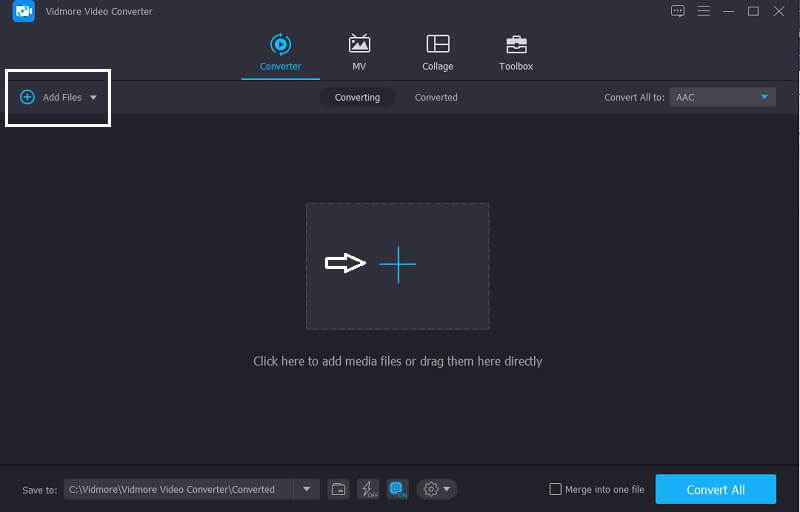
Adım 3: Format olarak FLAC'ı seçin
Ardından, ses bir kez Zaman çizelgesi, tıkla Profil ses parçasının sağ tarafında ve Ses farklı dosya formatını görebilmeniz için, sadece FLAC.
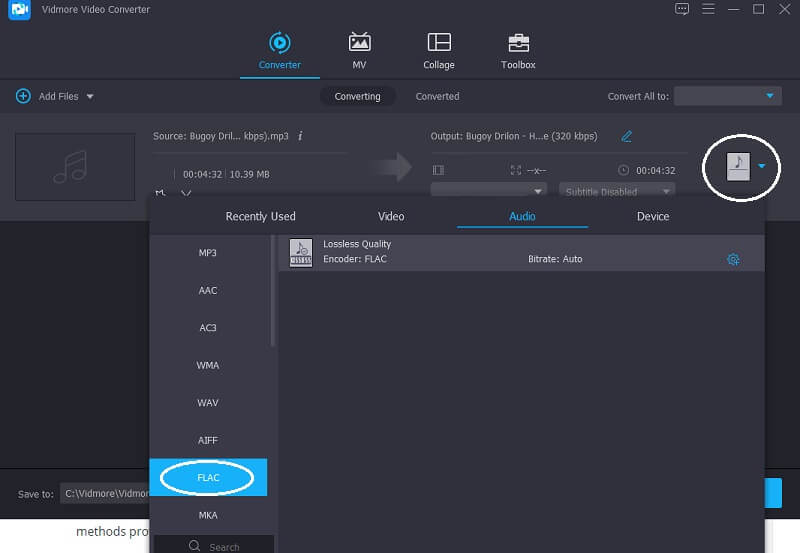
Dosya biçimini seçtikten sonra kontrolü ele alabilirsiniz. Bit hızı, Kanal ve Aynı oran dosya boyutunu küçültmek istiyorsanız. Sadece tıklayın Ayar Dosya biçiminin sürüş tarafında, işiniz bittiğinde Yeni oluşturmak düğmesini tıklayın ve dosyanıza uygulayın.
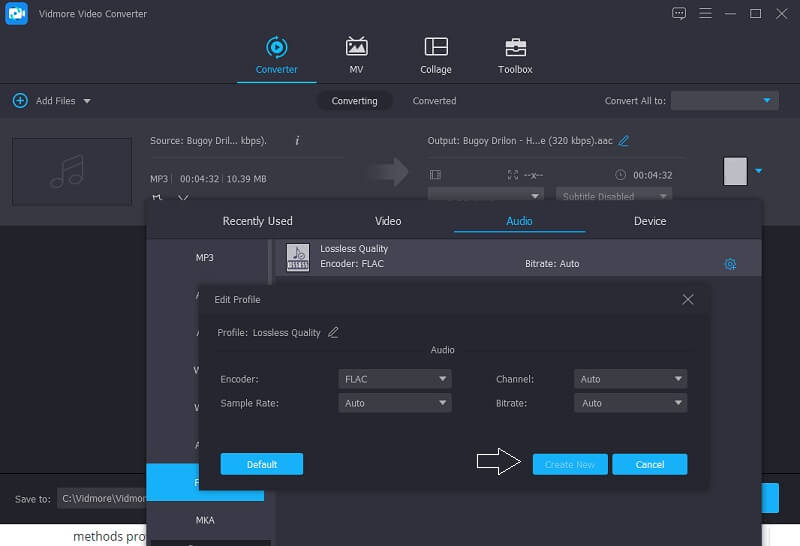
4. Adım: FLAC Dosyalarını Dönüştürün
Değişiklikleri uygulamayı tamamladığınızda, Hepsini dönüştür düğmesini tıklayın ve dosyanızın dönüştürülmesini bekleyin FLAC. Ve hepsi bu!
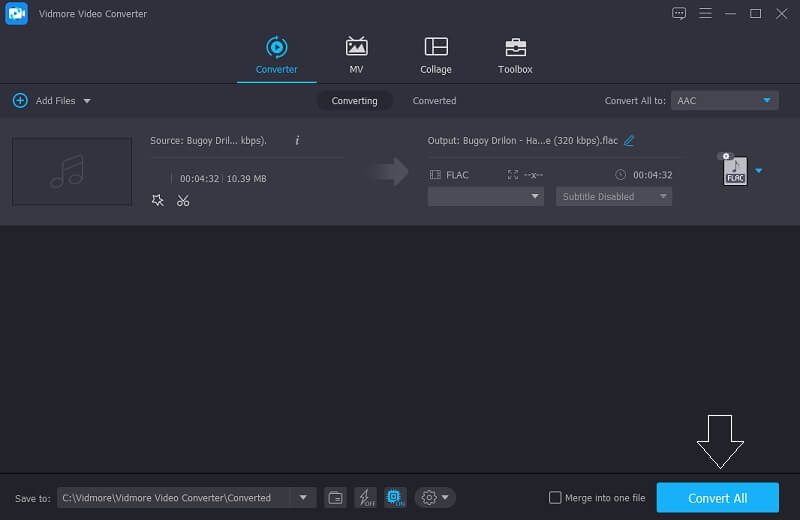
2. Vidmore Ücretsiz Video Dönüştürücü
OGG dosyanızı FLAC'a dönüştürmenin başka bir yolu da bu web tabanlı uygulamadır. Vidmore Ücretsiz Video Dönüştürücü. Cihazınızda yerden tasarruf ediyorsanız, tam olarak kullanabilmeniz için indirmeniz gerekmediğinden bu araca güvenebilirsiniz. Kolay düzenleme özelliklerine sahip olduğu için yeni başlayanlar için iyidir.
Bunun dışında dosyanızın boyutu konusunda katı olmanıza gerek yok çünkü OGG dosyanızı büyük bir boyut içerse bile tam olarak dönüştürebilirsiniz. Aslında hem ses hem de video için daha hızlı dönüşüm sunar. Bu yüzden özellikle zamana değer verenler için çok uygundur. Bu tarayıcı tabanlı aracı kullanarak OGG'yi FLAC'a dönüştürmenize daha iyi yardımcı olmak için aşağıdaki talimatları izleyin.
Aşama 1: Resmi sayfasına gidin Vidmore Ücretsiz Video Dönüştürücü ve çevrimiçi aracın başlatıcısını yüklemek için dönüştürülecek dosyaları ekle'yi tıklayın.
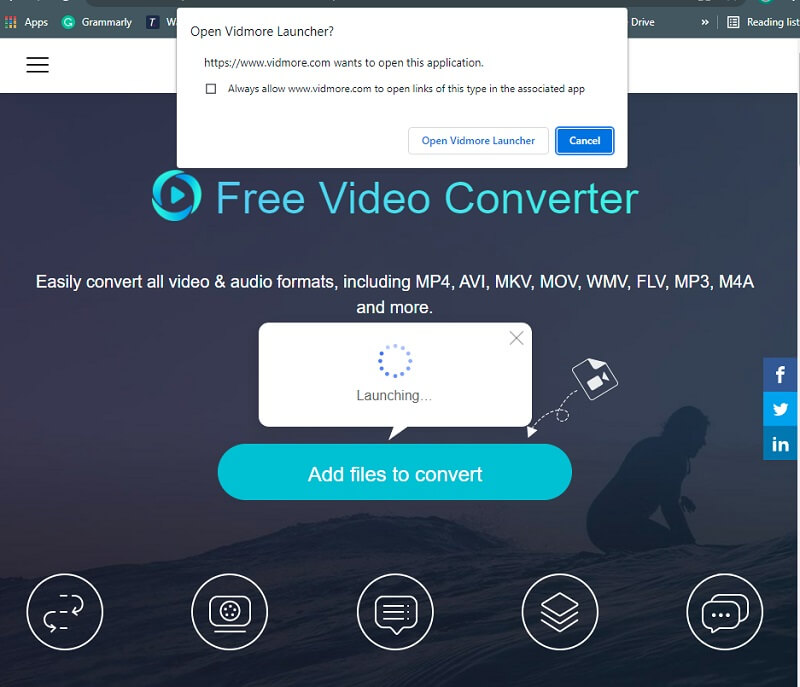
Adım 2: Ardından, tıklayın Dosya Ekle ilk dosya yansıdıktan sonra bir kez daha dönüştürmek ve bilgisayarınızdan OGG dosyalarını seçmek için Zaman çizelgesi, tıkla Dosya Ekle başka bir dosya eklemek istiyorsanız.
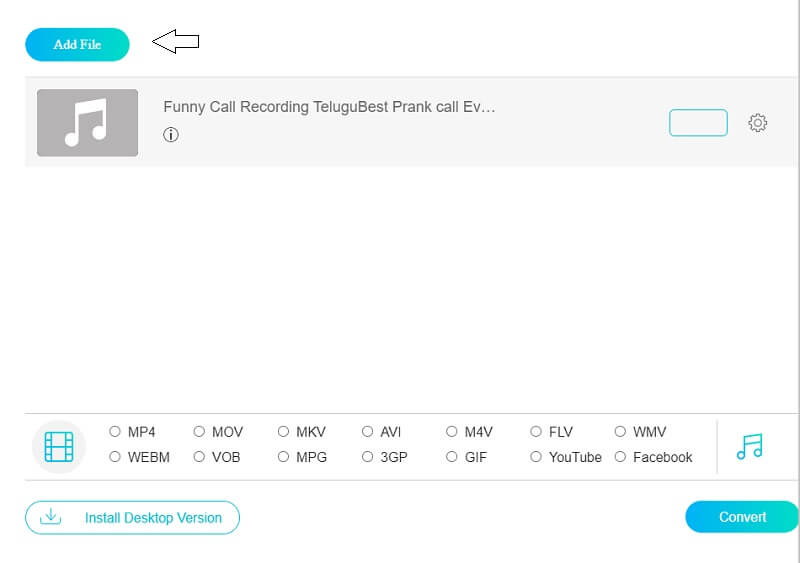
Aşama 3: Ardından, simgesine dokunun. Müzik Aracın arayüzünün sağ alt kısmındaki simge ve farklı ses formatları görünecektir, sadece FLAC verilen seçimler üzerine
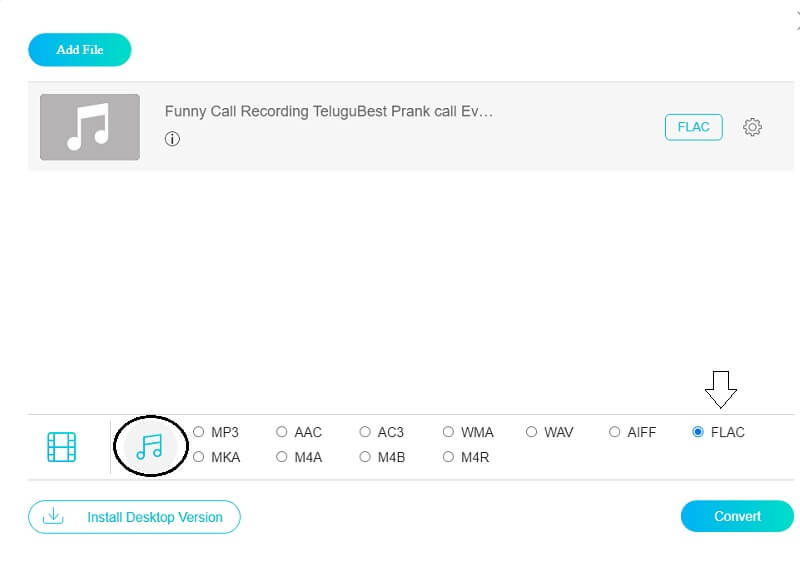
tıkladıktan sonra FLACbiçimini kontrol ederek dosya boyutunu ayarlayabilirsiniz. Bit hızı, Kanal ve Aynı oran. dokunmanız yeterli Ayarlar sesin sağ tarafında. Ses ayarlarını yaptıktan sonra, tamam buton.
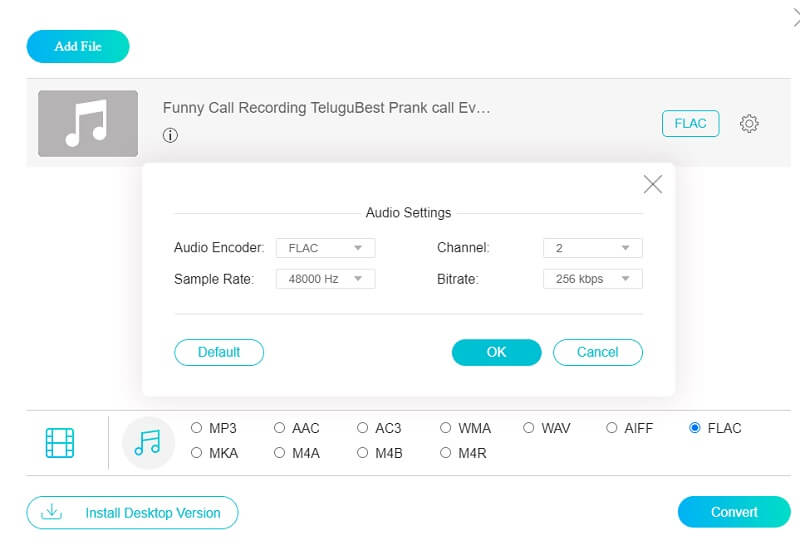
4. Adım: Dosyalarınızı Dönüştürün
Ses parçalarınızı değiştirdikten sonra, Dönüştürmek dönüştürme işleminde işlemek için sekme. Ardından dosyanızın yönlendirileceği klasörü seçin, sadece Dosya Seç ve dosyanızı başarıyla dönüştürmek için birkaç saniye bekleyin.
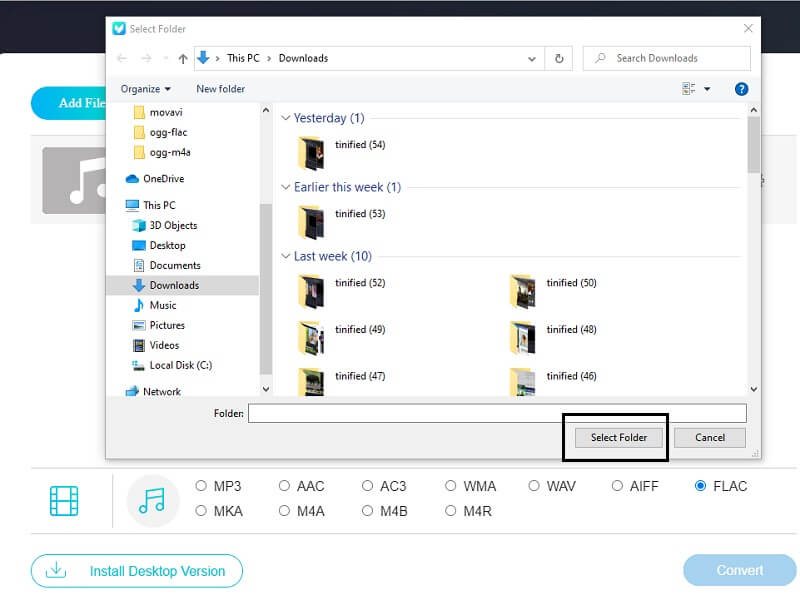
Bölüm 3. OGG'yi FLAC'a Dönüştürmeyle İlgili SSS
1. FLAC en iyi ses formatı mıdır?
Ses kalitesi için en iyi biçim kayıpsız bir ses dosyası türüdür. FLAC, WAV ve AIFF bu biçimlere örnektir. Bu dosyalar, kaliteleri üstün olduğu için yüksek çözünürlüklü olarak kabul edilir.
2. FLAC Dosyalarını sıkıştırabilir miyim?
FLAC'ın sıkıştırma düzeyi, ses kalitesini değil, yalnızca dosya boyutunu etkiler. Bir FLAC dosyasını kaliteden ödün vermeden bir WAV dosyasına dönüştürebilirsiniz.
3. foobar 2000 ile ogg'yi flac'a nasıl dönüştürebilirim?
FLAC kodlayıcıyı kavrayın. Çıktı formatı dışında çoğunlukla OGG prosedürünü izleyin, FLAC'ı seçin ve dönüştürme ayarlarını kaydedin. Müziğinize sağ tıklayarak Dönüştür menüsünden yeni FLAC ayarınızı seçin. FLAC kodlayıcıyı bulmanız istenecektir. Şarkı FLAC formatında kodlanacaktır.
Sonuç
Yukarıdaki gönderi, herhangi bir güçlük çekmeden OGG'yi FLAC'a dönüştürmenize yardımcı olacaktır. yardımıyla OGG'den FLAC'ye dönüştürücü, ses parçalarınızı iyi durumda tutabilirsiniz. Bunlardan birini denemekten çekinmeyin.
OGG ve FLAC
-
FLAC'ı dönüştür
-
OGG'yi dönüştür
-
FLAC'ı düzenle


